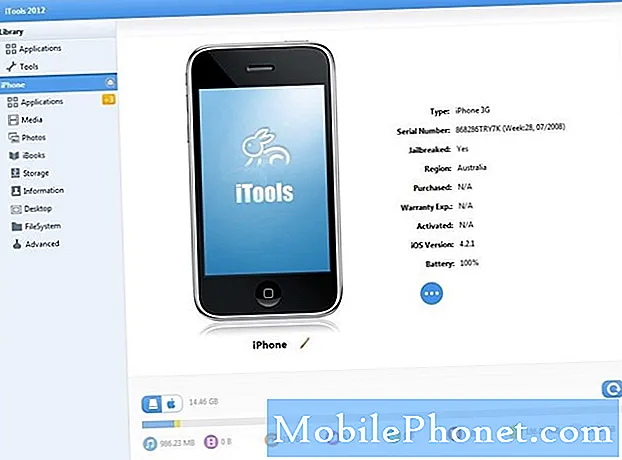Contenu
L'erreur 194 de Google Play Store qui semble déranger certains propriétaires du Samsung Galaxy S9 se produit récemment lorsque l'utilisateur tente d'installer ou de télécharger une application. C'est un problème assez ennuyeux, car l'erreur apparaît à mi-chemin de votre téléchargement. Cela signifie que vous devrez retélécharger l'application uniquement pour être accueilli avec la même erreur encore et encore. Il ne s'agit pas d'une erreur spécifique à une application ou à un appareil. Cela peut donc se produire quel que soit le type d'application que vous téléchargez. Inutile de dire que vous devez y remédier dès son apparition afin de pouvoir télécharger les applications que vous aimez.
Donc, dans cet article, nous aborderons cette erreur 194 du Play Store, examinerons toutes les possibilités et les exclurons une par une jusqu'à ce que nous puissions déterminer la raison pour laquelle cela se produit. Donc, si vous êtes l'un des propriétaires de ce téléphone et que vous êtes actuellement bogué par la même erreur lorsque vous essayez de télécharger une application, continuez à lire car cet article peut vous aider d'une manière ou d'une autre.
Maintenant, avant toute chose, si vous rencontrez d'autres problèmes avec votre téléphone, assurez-vous de consulter notre page de dépannage car nous avons déjà fourni des solutions à des centaines de problèmes signalés par nos lecteurs. Il y a de fortes chances que nous ayons déjà fourni une solution au problème que vous rencontrez actuellement, alors essayez de trouver des problèmes similaires au vôtre sur cette page et n'hésitez pas à utiliser les solutions que nous avons suggérées. S'ils ne fonctionnent pas ou si vous avez besoin d'une assistance supplémentaire, remplissez notre questionnaire sur les problèmes Android et cliquez sur Soumettre pour nous contacter.
Dépannage du Samsung Galaxy S9 avec Google Play Store 194
Comme je l’ai mentionné, plusieurs facteurs doivent être pris en compte pour déterminer pourquoi l’erreur 194 apparaît sans raison apparente. Les procédures que vous exécuterez ci-dessous se sont avérées pratiquement efficaces pour corriger les erreurs du Play Store. Nous espérons qu'après ce guide, vous pourrez télécharger l'application que vous aimez sans avoir à faire face à la même erreur. Voici ce que vous devez faire…
Première solution: effectuer un redémarrage forcé
Puisqu'il s'agit d'un problème lié au logiciel, il est possible qu'un problème dans le système en soit la cause. La première chose à faire est de rafraîchir la mémoire de votre téléphone et de recharger toutes ses applications et services. Vous pouvez le faire en effectuant le redémarrage forcé, qui est également une simulation de retrait de la batterie. Voici comment procéder:
- Maintenez le bouton de réduction du volume enfoncé et ne le relâchez pas.
- Tout en maintenant le bouton de volume enfoncé, maintenez également la touche d'alimentation enfoncée.
- Maintenez les deux touches enfoncées ensemble pendant 15 secondes ou jusqu'à ce que le logo Galaxy S9 apparaisse à l'écran.
Une fois que le téléphone a redémarré avec succès, ouvrez le Play Store et essayez de télécharger une application. Si l'erreur Play Store 194 apparaît toujours, passez à la procédure suivante.
LIRE AUSSI: Comment réparer l'erreur d'échec de l'appareil photo sur votre Samsung Galaxy S9 (étapes faciles)
Deuxième solution: supprimer le cache et les données du Play Store
Un autre facteur qui pourrait déclencher ce type de problème est lorsque le cache et les données du Play Store sont corrompus ou obsolètes. Cette fois, nous allons effacer ou supprimer ces fichiers afin que les plus récents soient générés. Voici comment procéder sur votre Galaxy S9…
- Ouvrez l'application Paramètres.
- Appuyez sur Applications.
- Appuyez sur Plus de paramètres en haut à droite (icône à trois points).
- Sélectionnez Afficher les applications système.
- Recherchez et appuyez sur Google Play Store.
- Appuyez sur Stockage.
- Appuyez sur le bouton Effacer les données.
- Redémarrez votre téléphone et recherchez le problème.
Une fois le téléphone redémarré, ouvrez à nouveau le Play Store, puis essayez de télécharger ou d'installer une application. Si vous êtes toujours accueilli avec l'erreur 194, passez à la procédure suivante.
Troisième solution: réinitialiser les paramètres réseau
Si vous téléchargez et installez une application, il est impératif que vous disposiez d'une connexion Internet stable ou qu'il n'y ait pas d'interruption pendant le processus, car s'il y en a, cela peut être la raison pour laquelle l'erreur 194 apparaît. Nous devons exclure cette possibilité et vous pouvez le faire en effectuant une procédure de dépannage plus générale - réinitialiser les paramètres réseau. Voici comment vous procédez:
- Depuis l'écran d'accueil, faites glisser votre doigt vers le haut sur un emplacement vide pour ouvrir la barre d'applications.
- Appuyez sur Paramètres> Gestion générale> Réinitialiser> Réinitialiser les paramètres réseau.
- Appuyez sur RÉINITIALISER LES PARAMÈTRES.
- Si vous avez configuré un code PIN, saisissez-le.
- Appuyez sur RÉINITIALISER LES PARAMÈTRES. Une fois terminé, une fenêtre de confirmation apparaîtra.
Une fois la réinitialisation terminée, ouvrez le Play Store, puis téléchargez une application pour voir si l'erreur 194 apparaît toujours. Si tel est le cas, il est possible qu’il s’agisse d’un problème lié au compte. Passez à la procédure suivante.
LIRE AUSSI: Comment résoudre le problème de chargement de la navigation Internet lente sur votre Samsung Galaxy S9, des sites Web et des pages Web [Guide de dépannage]
Quatrième solution: supprimez le compte Google et ajoutez-le à nouveau
Si les procédures précédentes n'ont pas pu résoudre l'erreur, il est possible qu'il s'agisse d'un problème de synchronisation. En supprimant votre compte Google et en le rajoutant, les problèmes de synchronisation peuvent être résolus. Bien qu'il n'y ait aucune garantie que le problème sera résolu après avoir effectué cette procédure, il est important que vous essayiez ceci car nous avons reçu des rapports de certains de nos lecteurs qui ont pu remettre leur appareil en marche après l'avoir fait. C'est fait:
- Depuis un écran d'accueil, balayez vers le haut ou vers le bas depuis le centre de l'écran pour accéder à l'écran des applications.
- Ouvrez l'application Paramètres.
- Appuyez sur Comptes et sauvegarde.
- Appuyez sur Comptes.
- Sélectionnez l'adresse Gmail appropriée. S'il existe plusieurs comptes, assurez-vous de choisir celui que vous souhaitez supprimer de l'appareil.
- Appuyez sur Supprimer le compte.
- Pour confirmer, vérifiez la notification, puis appuyez sur Supprimer le compte.
Cinquième solution: sauvegardez vos fichiers et réinitialisez votre téléphone
Si toutes les procédures ne parviennent pas à résoudre le problème, votre dernière option consiste à effectuer une réinitialisation sur votre téléphone. Cela ramènera l'appareil à ses paramètres d'usine par défaut en supprimant tous ses fichiers et données. Donc, s'il ne s'agit que d'un problème lié au logiciel, cette méthode le résoudra sûrement. Cependant, avant de commencer la réinitialisation, assurez-vous de créer une sauvegarde de vos fichiers et données importants car ils seront supprimés, en particulier ceux qui sont stockés dans la mémoire interne de votre téléphone.
Une fois le processus de sauvegarde terminé, supprimez vos comptes Google et Samsung afin de ne pas être verrouillé hors de votre appareil après la réinitialisation. Une fois que tout est en ordre, suivez ces étapes pour réinitialiser votre téléphone.
- Éteignez l'appareil.
- Appuyez et maintenez la touche d'augmentation du volume et la touche Bixby, puis maintenez la touche Marche / Arrêt enfoncée.
- Lorsque le logo Galaxy S9 apparaît, relâchez toutes les touches.
- Une fois que le téléphone affiche un écran noir avec des textes bleus et jaunes, il a atteint le mode de récupération. Vous pouvez procéder à la réinitialisation.
- Appuyez plusieurs fois sur la touche de réduction du volume pour mettre en surbrillance «effacer les données / réinitialisation d'usine».
- Appuyez sur le bouton d'alimentation pour sélectionner.
- Appuyez sur la touche de réduction du volume jusqu'à ce que «Oui - supprimer toutes les données utilisateur» soit mis en surbrillance.
- Appuyez sur le bouton d'alimentation pour sélectionner et démarrer la réinitialisation générale.
- Lorsque la réinitialisation générale est terminée, «Redémarrer le système maintenant» est mis en surbrillance.
- Appuyez sur la touche Marche / Arrêt pour redémarrer l'appareil.
Il vous sera demandé de reconfigurer votre téléphone après la réinitialisation. Après cela et avant de restaurer tous vos fichiers et données, essayez d'installer une application et assurez-vous que l'erreur 194 du Play Store n'apparaîtra plus. J'espère que nous avons pu vous aider à vous débarrasser de l'erreur 194 sur votre Galaxy S9. Nous vous serions reconnaissants si vous nous aidiez à faire passer le mot, alors partagez ce message si vous le trouvez utile. Merci beaucoup d'avoir lu!
Connecte-toi avec nous
Nous sommes toujours ouverts à vos problèmes, questions et suggestions, alors n'hésitez pas à nous contacter en remplissant ce formulaire. C'est un service gratuit que nous offrons et nous ne vous facturerons pas un centime pour cela. Mais sachez que nous recevons des centaines d’e-mails chaque jour et qu’il nous est impossible de répondre à chacun d’entre eux. Mais soyez assurés que nous lisons chaque message que nous recevons. Pour ceux que nous avons aidés, faites passer le mot en partageant nos publications avec vos amis ou en aimant simplement notre page Facebook ou en nous suivant sur Twitter.
POSTES PERTINENTS:
- Comment réparer le Samsung Galaxy S9 avec l'erreur «Malheureusement, les contacts se sont arrêtés» (étapes faciles)
- Comment réparer la connexion Wi-Fi de votre Samsung Galaxy S9 qui ne cesse de baisser (étapes faciles)